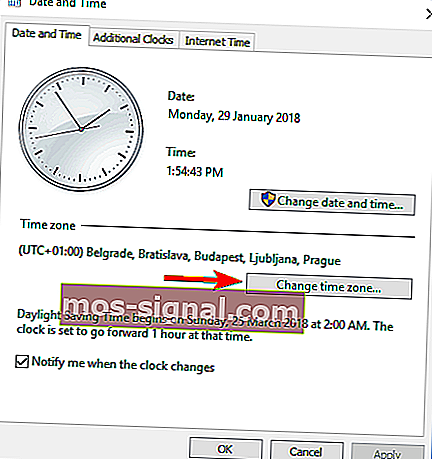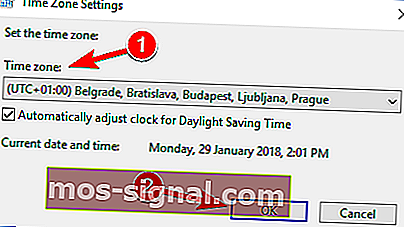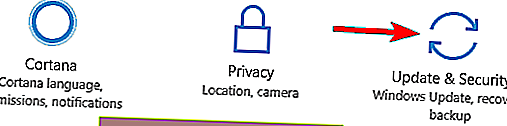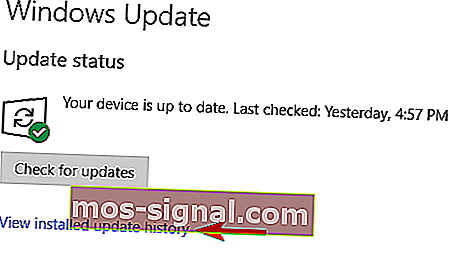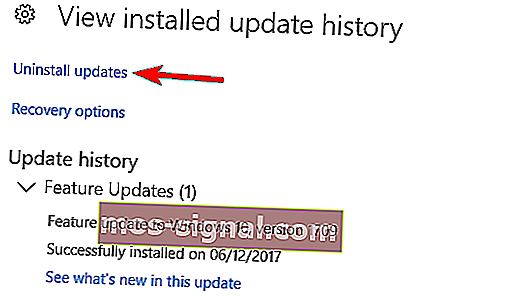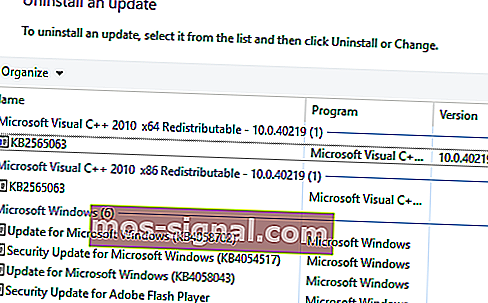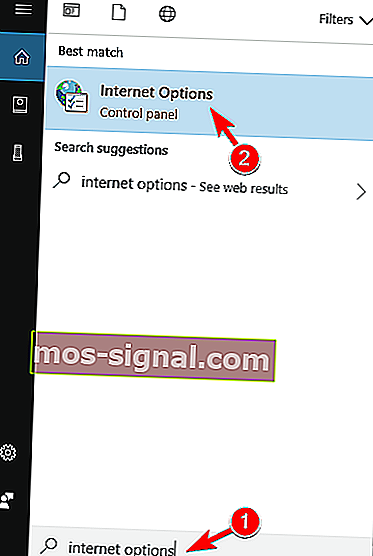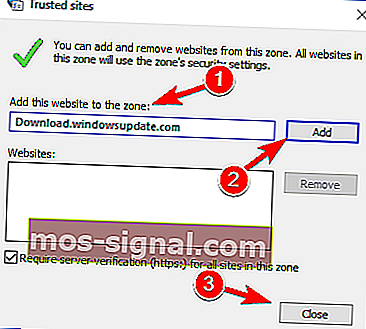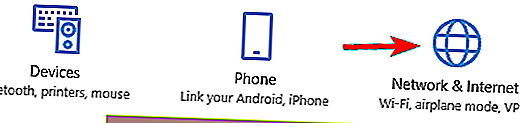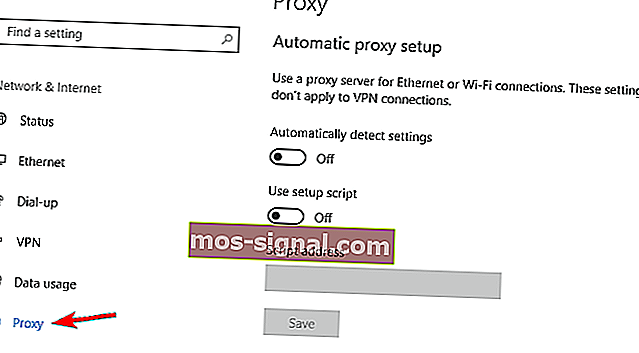FIX COMPLET: Eroare de actualizare Windows 8024402F pe Windows 10
- Modul în care îl vedem, Windows Update nu este opțional, ci mai degrabă trebuie să aveți dacă doriți să vă păstrați sistemul în siguranță și actualizat. În plus, este o funcție încorporată confortabil, datorită sistemului dvs. de operare.
- La fel ca toate lucrurile Windows, cu toate acestea, uneori fluxul de lucru este întrerupt și Windows Update nu face excepție. Puteți găsi o listă de materiale extinse care acoperă erorile de actualizare a ferestrelor, astfel încât să puteți avea toate remedierile într-un singur loc.
- Deocamdată, să ne concentrăm asupra erorii 8024402F. Dacă ați încercat deja să reinstalați actualizările recente și nu funcționează, este timpul să treceți la soluții mai avansate și de aceea ne-am recuperat. Consultați articolul de mai jos și parcurgeți pașii enumerați pentru a remedia codul de eroare 8024402F în cel mai scurt timp și descărcați actualizările în consecință.
- Dacă doriți să vă extindeți aria de expertiză, nu ezitați să vizitați hub-ul nostru dedicat erorilor Windows 10 și să deveniți propriul erou al computerului.

Dacă încercați să verificați dacă există actualizări în noul dvs. sistem de operare Windows 10, este posibil să fi dat peste eroarea de actualizare 8024402F.
Nu trebuie să vă alarmați, deoarece am găsit o soluție la această problemă și veți afla în doar câteva minute din timpul dvs. ce trebuie să faceți pentru a remedia eroarea Windows Update 8024402F.
Din păcate, pașii pe care trebuie să-i parcurgem nu sunt atât de evidenți dacă încercați să o remediați singuri, deoarece va trebui mai întâi să dezactivăm caracteristica Actualizări automate în Windows 10.
Apoi, puteți remedia eroarea 8024402F pe care o primiți în timp ce încercați să actualizați sistemul de operare.
Cum pot remedia eroarea 8024402F din Windows Update care nu reușește în Windows?
Eroarea 8024402F vă poate împiedica să descărcați actualizări Windows. Aceasta poate fi o mare problemă, deoarece vă poate lăsa computerul vulnerabil.
Apropo de probleme, utilizatorii au raportat următoarele probleme legate de această eroare:
- Eroare de actualizare Windows 10 8024402F - Această eroare este de obicei cauzată de o actualizare problematică și, pentru a remedia această problemă, este recomandat să găsiți și să eliminați actualizarea problematică de pe computer.
- Codul 8024402F Windows Update a întâmpinat o problemă - Uneori acest mesaj poate apărea din cauza configurației dvs. de securitate, deci asigurați-vă că verificați atât antivirusul, cât și paravanul de protecție.
- Windows Update blocat, eroare, nu funcționează, nu se descarcă, continuă să eșueze - Eroarea 8024402F poate duce la diverse probleme cu Windows Update. Cu toate acestea, ar trebui să puteți remedia majoritatea acestor probleme utilizând una dintre soluțiile noastre.
Căutați cele mai bune instrumente pentru a remedia problemele de actualizare Windows? Iată alegerile noastre de top.
1) Schimbați setările Windows Update
Mai mulți utilizatori au raportat că au remediat această problemă pur și simplu modificând setările Windows Update. Pentru a modifica aceste setări, procedați în felul următor:
- Deschideți Panoul de control .
- Găsiți și selectați secțiunea Actualizări Windows din această pagină.
- Acum faceți clic stânga sau atingeți funcția Nu verificați niciodată actualizări .
Notă: De asemenea debifați următoarele: Oferiți-mi actualizări recomandate în același mod în care primesc actualizări importante și opțiunea Oferiți-mi actualizări pentru alte produse Microsoft atunci când actualizez caracteristicile Windows din această pagină.
Acum puteți verifica manual actualizările pentru sistemul dvs. de operare Windows și le puteți instala fără să vă faceți griji cu privire la eroarea Windows Update 8024402F pe care ați primit-o în sistem.
După ce ați făcut manual actualizările, puteți continua și activa din nou Actualizările Windows. De asemenea, este posibil să trebuiască să faceți acest lucru de fiecare dată când primiți un mesaj de eroare Windows Update.
2) Verificați fusul orar
Dacă primiți eroarea 8024402F, este posibil să o puteți remedia schimbându-vă fusul orar. Acest lucru este destul de simplu și îl puteți face urmând:
- Porniți Panoul de control .
- Când se deschide Panoul de control , faceți clic pe Data și ora .

- Acum, în secțiunea Fus orar va trebui să faceți clic pe butonul Schimbare fus orar .
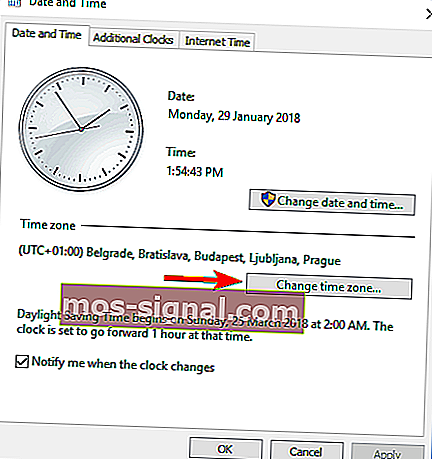
- De aici trebuie să selectați fusul orar corect. După ce ați selectat fusul orar dorit, faceți clic pe butonul OK pentru a salva fișierul.
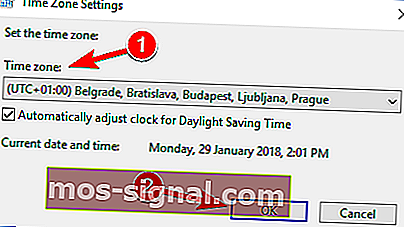
Reporniți sistemul de operare Windows 8.1 și verificați din nou pentru a vedea dacă aveți eroarea de actualizare 8024402F prezentă în sistemul dvs. de operare.
3) Utilizați instrumentul de depanare Windows
- Descărcați aici instrumentul de depanare Windows.
- Odată descărcat fișierul, porniți-l și urmați instrucțiunile de pe ecran.
- După terminarea procesului, reporniți sistemul de operare Windows.
Verificați din nou pentru a vedea dacă mai primiți eroarea de actualizare 8024402F.
Instrumentul de depanare Windows nu mai funcționează? Iată cele mai bune soluții ale noastre!
4) Reinstalați actualizările recente
Uneori s-ar putea să instalați o actualizare coruptă care poate cauza apariția unei erori 8024402F în timpul utilizării Windows Update.
Pentru a remedia această problemă, trebuie să eliminați toate actualizările instalate recent și să le reinstalați. Acest lucru este destul de simplu și îl puteți face urmând acești pași:
- Apăsați tasta Windows + I pentru a deschide aplicația Setări .
- Navigați la secțiunea Actualizare și securitate .
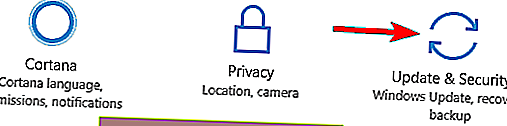
- Acum selectați Vedeți istoricul actualizărilor instalate .
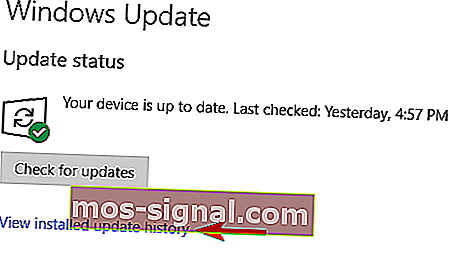
- Va apărea lista actualizărilor recente. Acum faceți clic pe Dezinstalare actualizări .
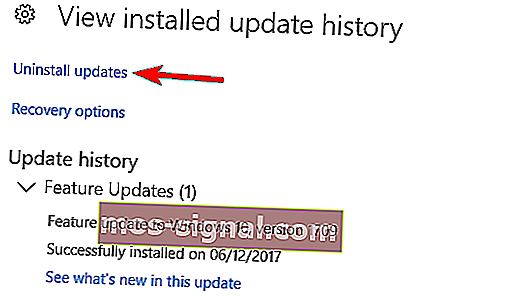
- Acum ar trebui să vedeți lista actualizărilor instalate. Faceți dublu clic pe o actualizare pentru ao elimina.
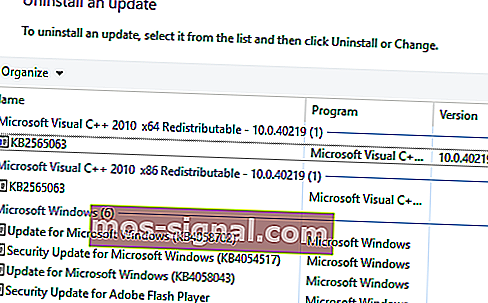
După eliminarea actualizărilor recente, reporniți computerul. Windows va descărca automat aceste actualizări în fundal și le va instala. După reinstalarea actualizărilor, problema ar trebui rezolvată complet.
Rețineți că anumite actualizări pot cauza reapariția acestei probleme. Pentru a preveni această problemă în viitor, este important să găsiți actualizarea problematică și să o eliminați.
Deoarece Windows 10 va instala automat actualizările lipsă, trebuie să împiedicați instalarea acestei actualizări.
Pentru a vedea cum puteți face acest lucru, asigurați-vă că consultați ghidul nostru despre cum să împiedicați Windows să instaleze anumite actualizări.
5) Verificați-vă antivirusul
Potrivit utilizatorilor, uneori această problemă apare din cauza unor probleme cu antivirusul. Potrivit utilizatorilor, antivirusul lor poate uneori să interfereze cu Windows și să împiedice instalarea actualizărilor.
Dacă întâmpinați eroarea 8024402F, vă recomandăm să încercați să dezactivați antivirusul. Mulți utilizatori au raportat că acest lucru a funcționat pentru ei, așa că asigurați-vă că încercați asta.
Dacă dezactivarea antivirusului nu ajută, vă recomandăm să încercați să dezinstalați antivirusul.
Pentru aceasta, este recomandat să descărcați un instrument dedicat de dezinstalare de la dezvoltatorul dvs. antivirus. După eliminarea antivirusului, verificați dacă problema este rezolvată.
Deoarece nu este sigur să utilizați computerul fără antivirus, este recomandat să treceți la o altă soluție antivirus.
Există multe instrumente antivirus solide pe piață, dar în prezent, cele mai bune sunt Bitdefender , BullGuard și virusul Panda Ant i , deci asigurați-vă că încercați oricare dintre aceste instrumente.
6) Verificați paravanul de protecție
Un firewall este excelent dacă doriți să împiedicați accesul la Internet a aplicațiilor neautorizate, cu toate acestea, uneori, firewall-ul dvs. poate împiedica instalarea actualizărilor Windows și poate provoca eroarea 8024402F.
Pentru a remedia problema, este recomandat să adăugați servere Windows Update pe lista de excluderi.
Acest proces este diferit în funcție de tipul de firewall pe care îl utilizați, deci dacă nu știți cum să faceți acest lucru, ar putea fi cel mai bine să contactați administratorul de rețea.
În ceea ce privește lista de servere, trebuie să vă asigurați că următoarele servere sunt permise să treacă prin firewall:
- Download.windowsupdate.com
- Windowsupdate.microsoft.com
- Update.microsoft.com
După modificarea setărilor firewall-ului, problema ar trebui rezolvată complet. Mai mulți utilizatori au raportat că această problemă a fost cauzată după activarea funcției Filter ActiveX pe routerul lor.
Dacă aveți aceeași problemă, verificați configurația routerului și asigurați-vă că această caracteristică nu este activată.
50% dintre utilizatorii Windows nu folosesc un firewall. Nu fi unul dintre ei și alege unul dintre aceste produse!
7) Încercați să utilizați o conexiune de rețea diferită
Potrivit utilizatorilor, eroarea 8024402F poate apărea uneori din cauza conexiunii la rețea. Pentru a verifica dacă conexiunea la rețea este problema, vă recomandăm să încercați să utilizați o altă conexiune la rețea.
Dacă eroarea nu apare pe o altă rețea, problema este configurarea rețelei.
Pentru a remedia problema, este recomandat să verificați toate setările de rețea în Windows. În plus, poate doriți să încercați să reporniți și să resetați routerul și să vedeți dacă acest lucru rezolvă problema.
8) Adăugați servere Microsoft în zona de încredere
Dacă întâmpinați în mod constant eroarea 8024402F, este posibil să puteți rezolva problema pur și simplu adăugând servere Microsoft în zona de încredere. Pentru a face acest lucru, trebuie doar să urmați acești pași:
- Apăsați Tasta Windows + S și introduceți opțiunile de internet . Selectați Opțiuni Internet din lista de rezultate.
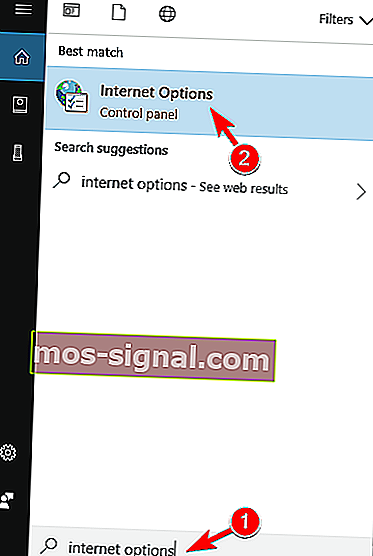
- Navigați la fila Securitate și selectați Site-uri de încredere . Acum faceți clic pe butonul Site-uri .

- În câmpul Adăugați acest site web în zonă , introduceți adresa dorită. Acum faceți clic pe butonul Adăugați . Adăugați toate adresele menționate în Soluția 6 . Acum faceți clic pe butonul Închidere .
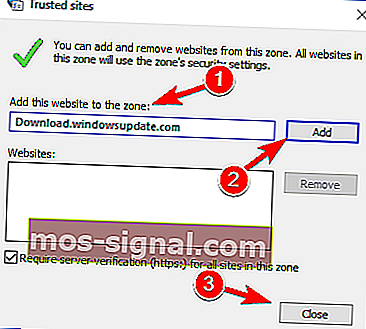
După ce faceți acest lucru, reporniți computerul și problema ar trebui rezolvată complet.
9) Dezactivați proxy-ul
Dacă aveți probleme cu eroarea 8024402F, cauza ar putea fi proxy-ul dvs.
Mulți utilizatori folosesc proxy pentru a-și proteja confidențialitatea, dar uneori proxy-ul dvs. va interfera cu Windows 10 și vă va împiedica să descărcați actualizări.
Cu toate acestea, puteți remedia această problemă pur și simplu dezactivând proxy-ul. Pentru aceasta, urmați acești pași:
- Deschideți aplicația Setări și accesați secțiunea Rețea și Internet .
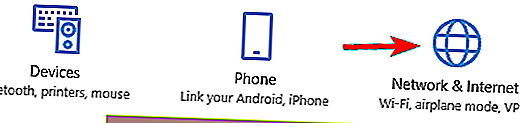
- Din meniul din stânga alege Proxy . În panoul din dreapta, asigurați-vă că toate opțiunile sunt dezactivate. Dacă toate opțiunile sunt deja dezactivate, încercați să activați opțiunea Detectare automată a setărilor și verificați dacă aceasta rezolvă problema.
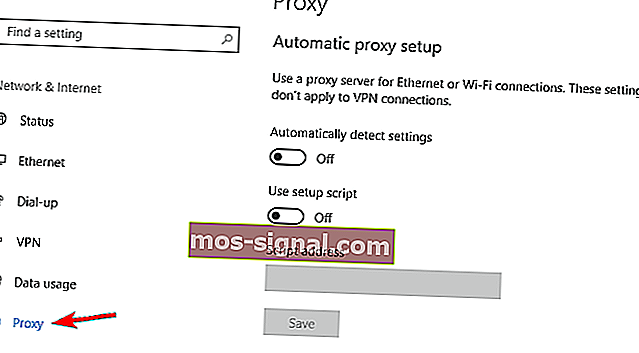
Mulți utilizatori au raportat că dezactivarea proxy-ului a remediat această eroare pentru ei, deci asigurați-vă că încercați această soluție.
Dacă totuși doriți să vă protejați identitatea online, există multe aplicații terțe excelente care vă pot ajuta în acest sens.
CyberGhost VPN este o aplicație VPN excelentă, deci dacă doriți să vă protejați confidențialitatea online, asigurați-vă că ați încercat-o.
Aceasta este tot ce trebuie să faceți pentru a remedia în cel mai scurt timp posibil eroarea de actualizare 8024402F, dar dacă întâmpinați alte probleme pe parcurs, nu ezitați să utilizați secțiunea de comentarii de mai jos.
Întrebări frecvente: Aflați mai multe despre problemele cu Windows Update
- Cum văd de ce Windows Update nu a reușit?
Puteți verifica aceste informații în fila Istoric actualizări Windows situată în aplicația Setări. Deschideți fila menționată mai sus și vedeți dacă există notificări legate de actualizări care nu au reușit să se instaleze.
- De ce durează atât de mult actualizarea Windows?
Procesul de actualizare poate fi grav afectat de drivere defecte, printre altele. Asigurați-vă că verificați driverele pentru semne de corupție și actualizați-le în consecință.
- Pot anula o actualizare Windows în curs?
Este posibil să opriți o actualizare Windows în timpul instalării făcând clic pe linkul afișat în colțul din stânga sus. De asemenea, puteți deschide services.msc , puteți selecta Windows Update din listă și o puteți dezactiva.
Nota editorului : Această postare a fost publicată inițial în martie 2018 și a fost reînnoită și actualizată în martie 2020 pentru prospețime, acuratețe și exhaustivitate.